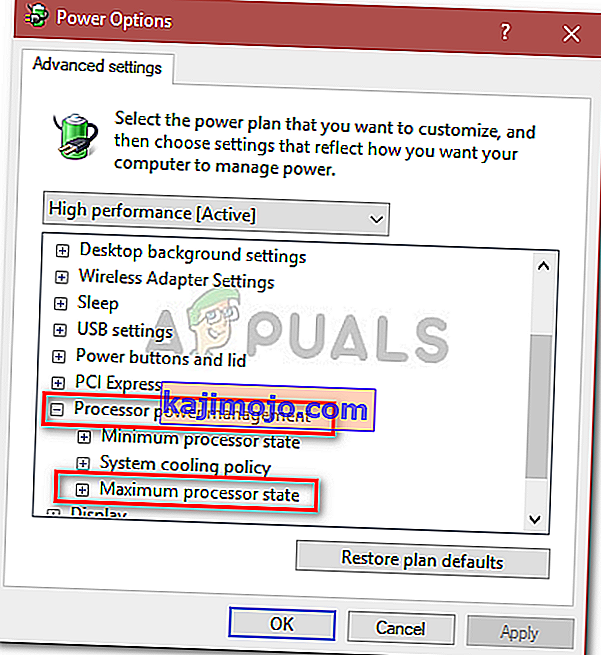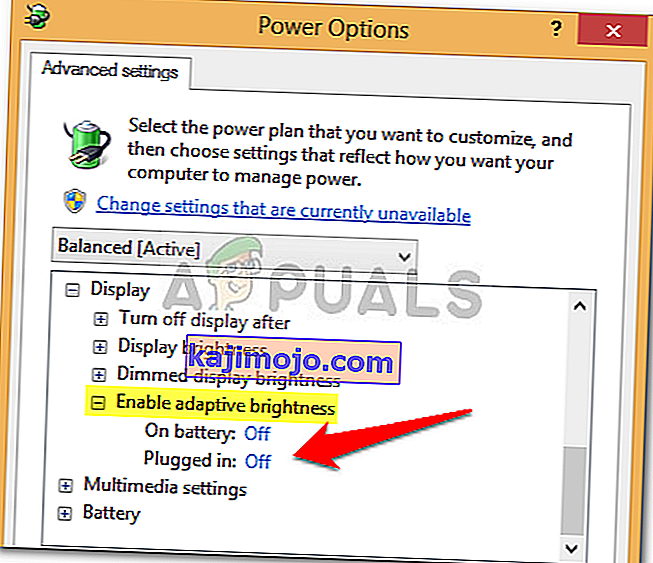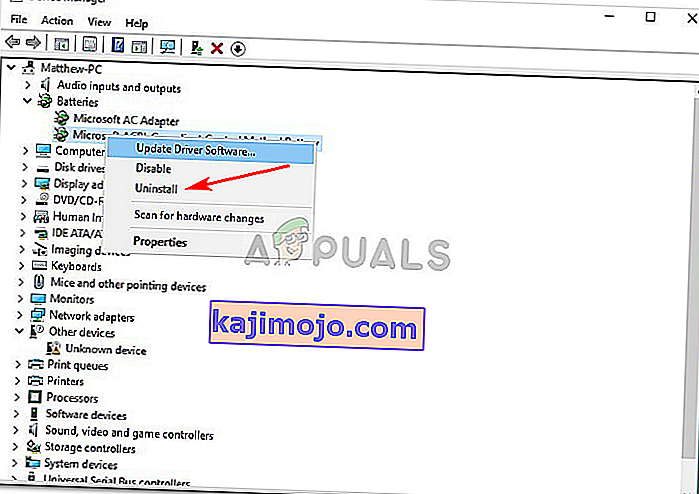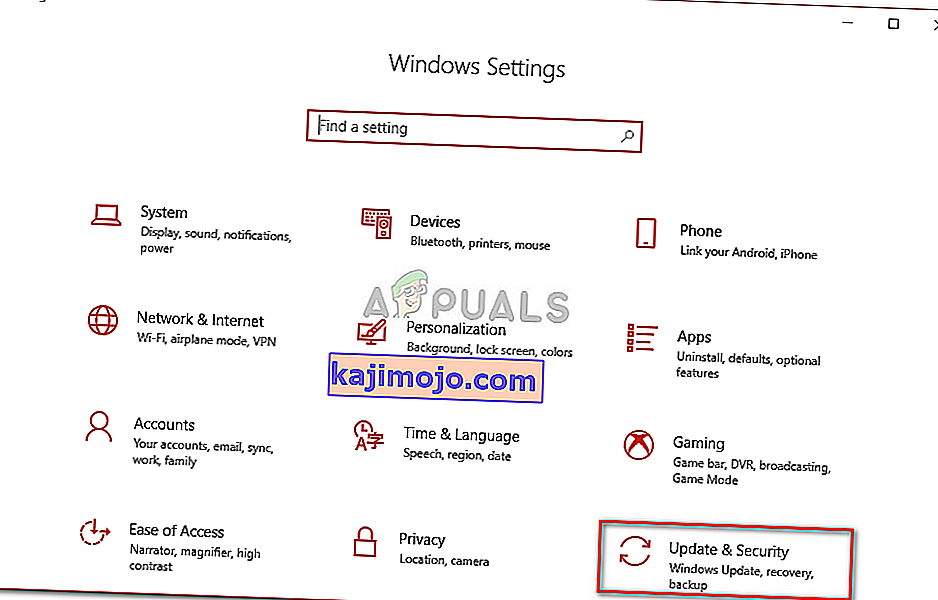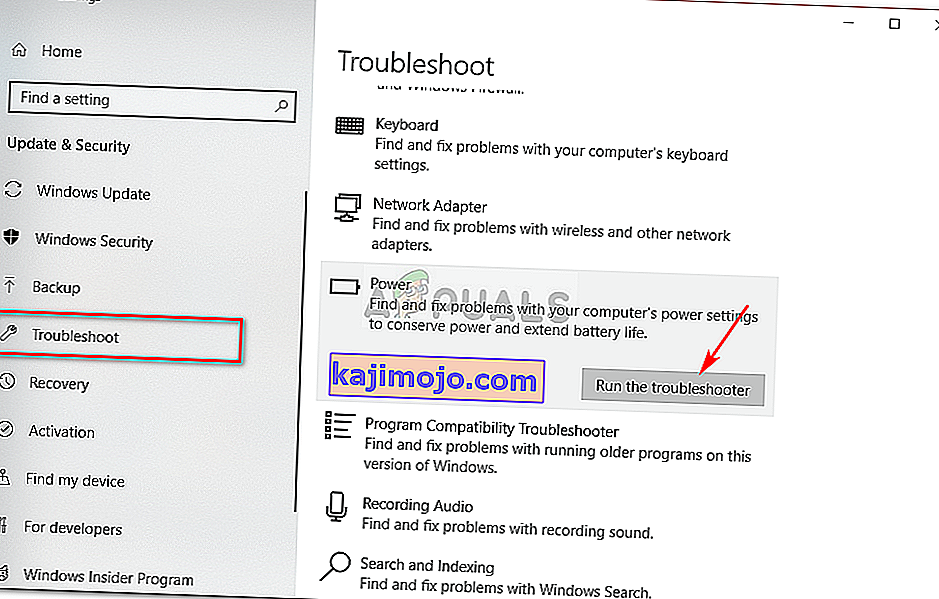Käyttäjät ovat ilmoittaneet, että kannettava tietokone sammuu, kun irrotetaan virtajohto Windows 10 -päivityksen jälkeen. Jotkut käyttäjät havaitsivat tämän virheen päivittäessään kannettavan tietokoneen Microsoftin Windows 10: lle julkaisemaan 1809-päivitykseen . Tämä ongelma on ollut jo jonkin aikaa. edelleen huolestuttaa jotakuta ympäri maailmaa silloin tällöin, mutta Microsoft ei ole vielä julkaissut virallista vastausta tähän. Siitä huolimatta useilla verkkosivustoilla on useita ratkaisuja, mutta useimmat niistä ovat yleensä tehottomia.
Mitä hyötyä kannettavasta tietokoneesta on, jos sitä ei voi käyttää, kun se on ladattu täyteen? Tämän ongelman aiheuttama levottomuusaste on korkea, ja monet käyttäjät ovat kieltäytyneet Windows 10: stä sen vuoksi. Tässä artikkelissa olemme luetelleet tehokkaimmat ratkaisut, jotka ovat toimineet muille, joten älä huoli ja lue se läpi.
Miksi kannettava tietokone sammuu, kun virta katkaistaan?
Tämän ongelman syitä ei tunneta, jos sellaisia on, lukuun ottamatta seuraavia -
- Windows 10 -päivitys tai -päivitys . Jos olet äskettäin päivittänyt käyttöjärjestelmän Windows 10: ksi tai päivittänyt 1809: n päivitykseen, se voi olla ongelman syy.
- Viallinen akku . Jos kannettava tietokone sammuu, kun irrotat sovittimen, se tarkoittaa luonnollisesti, että akku ei toimi oikein.
Kun tämä lausutaan, päästään ratkaisuihin.
Ratkaisu 1: Virranhallinta-asetusten muuttaminen
Joskus, kun järjestelmä sammuu virran irrottamisen jälkeen, se ei tarkoita viallista akkua, ohjaimia tai tietokonetta. Ne ovat kaikki kunnossa ja ongelman aiheuttavat käyttöjärjestelmän virranhallinta-asetukset, joita voidaan helposti muuttaa. Näin voit tehdä tämän:
- Siirry Käynnistä-valikkoon, kirjoita virrankäyttösuunnitelma ja napsauta sitten Muokkaa virrankäyttösuunnitelmaa .
- Napsauta Muuta virran lisäasetuksia .
- Vieritä alaspäin ja etsi ' Suorittimen virranhallinta ', laajenna sitä napsauttamalla.
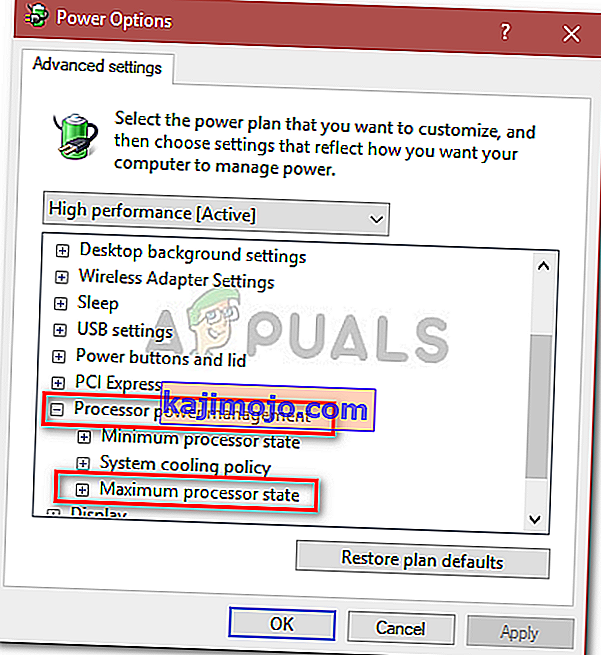
- Laajenna nyt Suorittimen enimmäistila ja vähennä Akun ollessa -vaihtoehto 20 prosenttiin .
- Laajenna sen jälkeen Näyttö ja napsauta sitten Ota mukautuva kirkkaus käyttöön .
- Ota mukautuva kirkkaus käyttöön sekä akussa että liitetyissä vaihtoehdoissa.
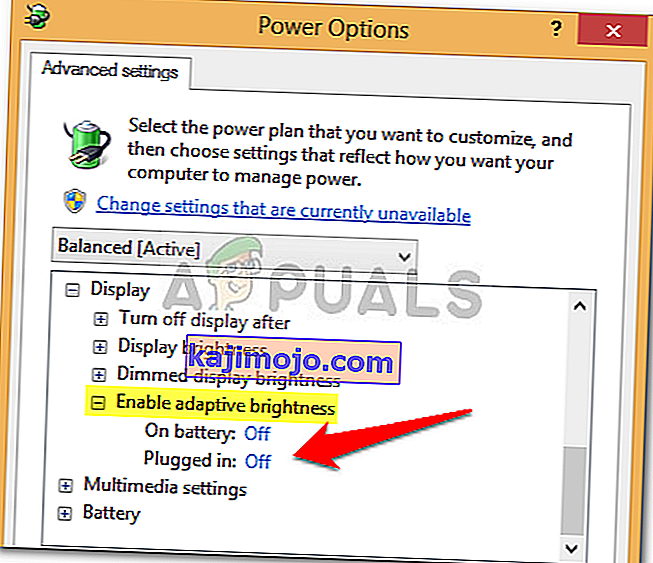
Ratkaisu 2: Asenna akkuohjaimet uudelleen
Toinen asia, jonka voit tehdä ongelman ratkaisemiseksi, on asentaa akkuajurit uudelleen. Joskus järjestelmän virta katkeaa, kun irrotat virtajohdon viallisten ohjaimien takia, jolloin sinun on asennettava ne uudelleen. Näin:
- Siirry Käynnistä-valikkoon, kirjoita Laitehallinta ja avaa se.
- Klikkaa Akut laajentaa sitä, ja sitten hiiren oikealla painikkeella jokaista ACPI vaihtoehtoa yksitellen.
- Valitse Poista asennus .
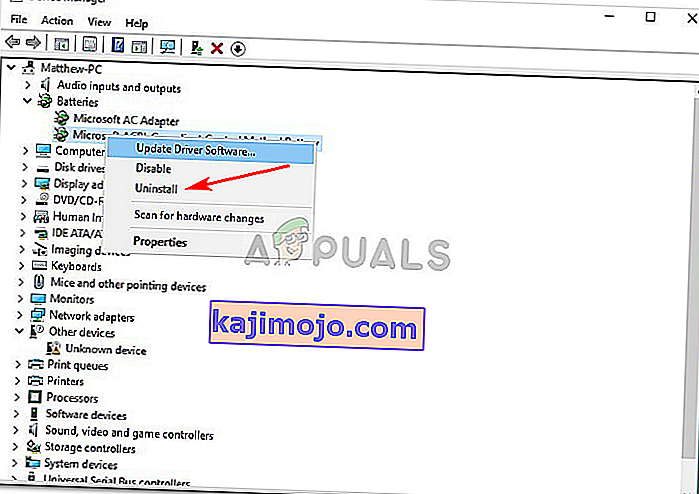
- Kun olet poistanut ohjaimet, käynnistä kannettava tietokone uudelleen.
Kun järjestelmä käynnistyy, akkuohjaimet asennetaan automaattisesti.
Ratkaisu 3: Suorita Power-Troubleshooter
Voit myös ratkaista ongelman suorittamalla Windowsin sisäänrakennetun vianmäärityksen. Virran vianmääritysohjelma etsii ja korjaa ongelmat järjestelmän virta-asetuksista. Suorita se seuraavasti:
- Paina Winkey + I ja avoin asetukset .
- Siirry kohtaan Päivitys ja suojaus .
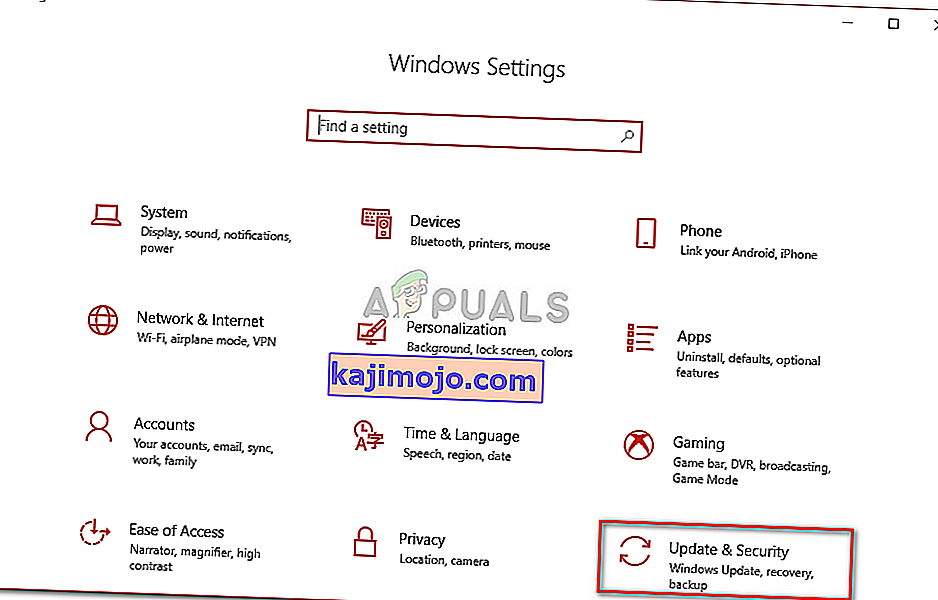
- Siirry Vianmääritys- välilehdelle.
- Kohdassa Etsi ja korjaa muita ongelmia näet Power .
- Napsauta sitä ja napsauta sitten Suorita vianmääritys .
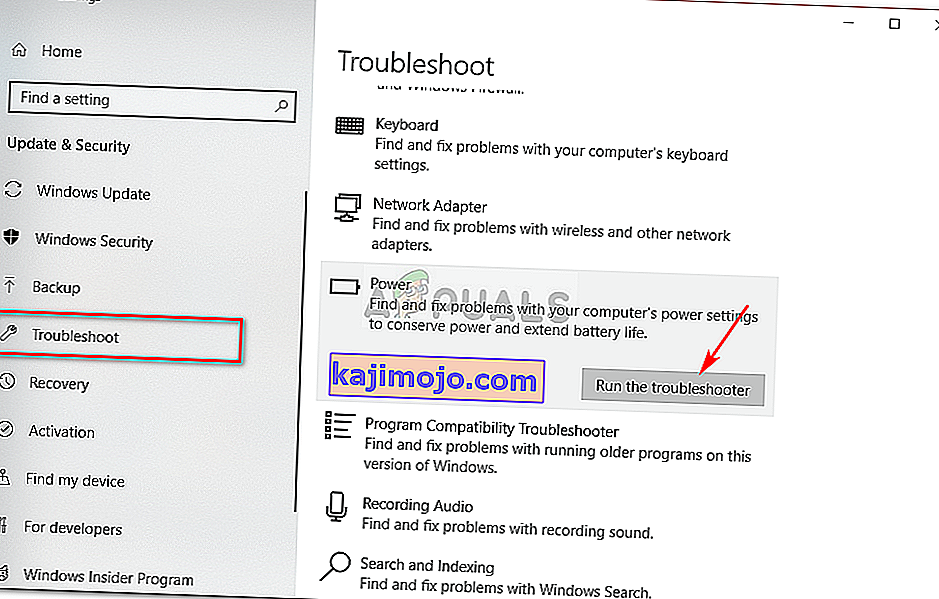
Ratkaisu 4: Virta Nollaa kannettava tietokone
Monet ongelmat, mukaan lukien akkuvirheet, voidaan korjata vähentämällä kannettavan tietokoneen laitteistokomponentteihin tallennettua virrankulutusta. Tätä kutsutaan Hard Reset tai Power Reset. Suorita kova nollaus seuraavasti:
- Jos Windows on auki, sammuta se .
- Jos näin ei ole ja järjestelmässä on virtaa, pidä virtapainiketta painettuna, kunnes virtaa ei ole.
- Irrota kaikki kannettavaan tietokoneeseen liitetyt ulkoiset oheislaitteet .
- Irrota virtajohto ja poista akku paristolokerosta.
- Pidä sitten virtapainiketta painettuna noin 15 sekuntia .

- Huomaat, että virran merkkivalo vilkkuu hetken.
- Liitä virtajohto uudelleen ja käynnistä järjestelmä.
Ratkaisu 5: Irrota akku
Toisinaan ongelma voidaan korjata irrottamalla kannettavan tietokoneen akku ja antamalla sen olla jonkin aikaa ja kytkemällä se sitten uudelleen. Menettely voi olla erilainen, ja jos et ole tekninen guru, muista ohittaa tämä ratkaisu, koska se voi vahingoittaa kannettavan tietokoneen laitteistoa. Näin purat akun:
- Sammuta kannettava tietokone ja irrota virtajohto .
- Hanki ruuvimeisseli ja irrota kaikki ruuvit, jotta pääset käsiksi akkuun.
- Paikanna akku ja irrota se varovasti.

- Anna sen olla noin 15 minuuttia .
- Liitä akku uudelleen ja kierrä ruuvit.
- Kytke virtajohto ja käynnistä järjestelmä.
Ratkaisu 6: BIOS-päivitys
Joskus, jos piirisarjasi tai BIOS ei käytä uusinta ohjainta, se saattaa aiheuttaa ongelman. Jos sinulla on HP: n kannettava tietokone, etsi päivityksiä ja asenna ne HP: n tukiassistentin avulla. Se saattaa mahdollisesti ratkaista ongelman. Jos käytät muun valmistajan kannettavaa tietokonetta, lataa vain heidän ohjaintukiohjelmisto ja tarkista päivitykset.

Ratkaisu 7: Akun vaihto
Jos mikään yllä mainituista ratkaisuista ei ole toiminut sinulle, tämä voi tarkoittaa vain yhtä asiaa. Kannettavan tietokoneen akku on tyhjä ja se on vaihdettava. Varmista tällöin, että hankit kannettavan tietokoneen valmistajalta alkuperäisen akun ja vaihdat sen.